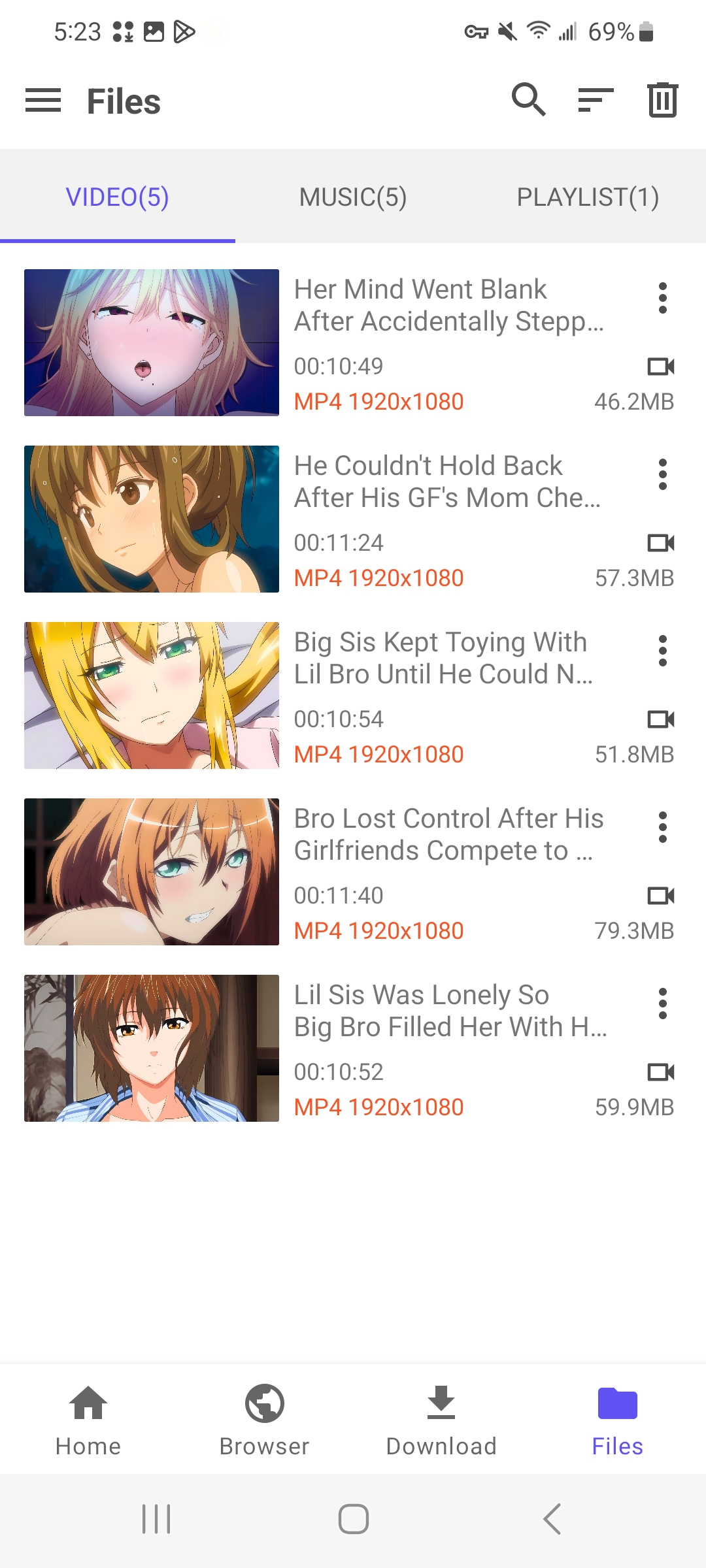Como baixar e converter vídeos no Android?
A versão Android do Meget Converter oferece uma maneira perfeita de baixar e converter vídeos ou playlists inteiras de várias plataformas diretamente para seu dispositivo Android. Abaixo está um guia passo a passo para ajudar você no processo:
1. Baixe e instale o Meget Converter versão Android
Baixe a versão do Meget para Android e siga as instruções para instalá-lo no seu telefone.
Encontre o Meget baixado .apk arquivo, clique nele e depois toque no Instalar botão para iniciar o processo.
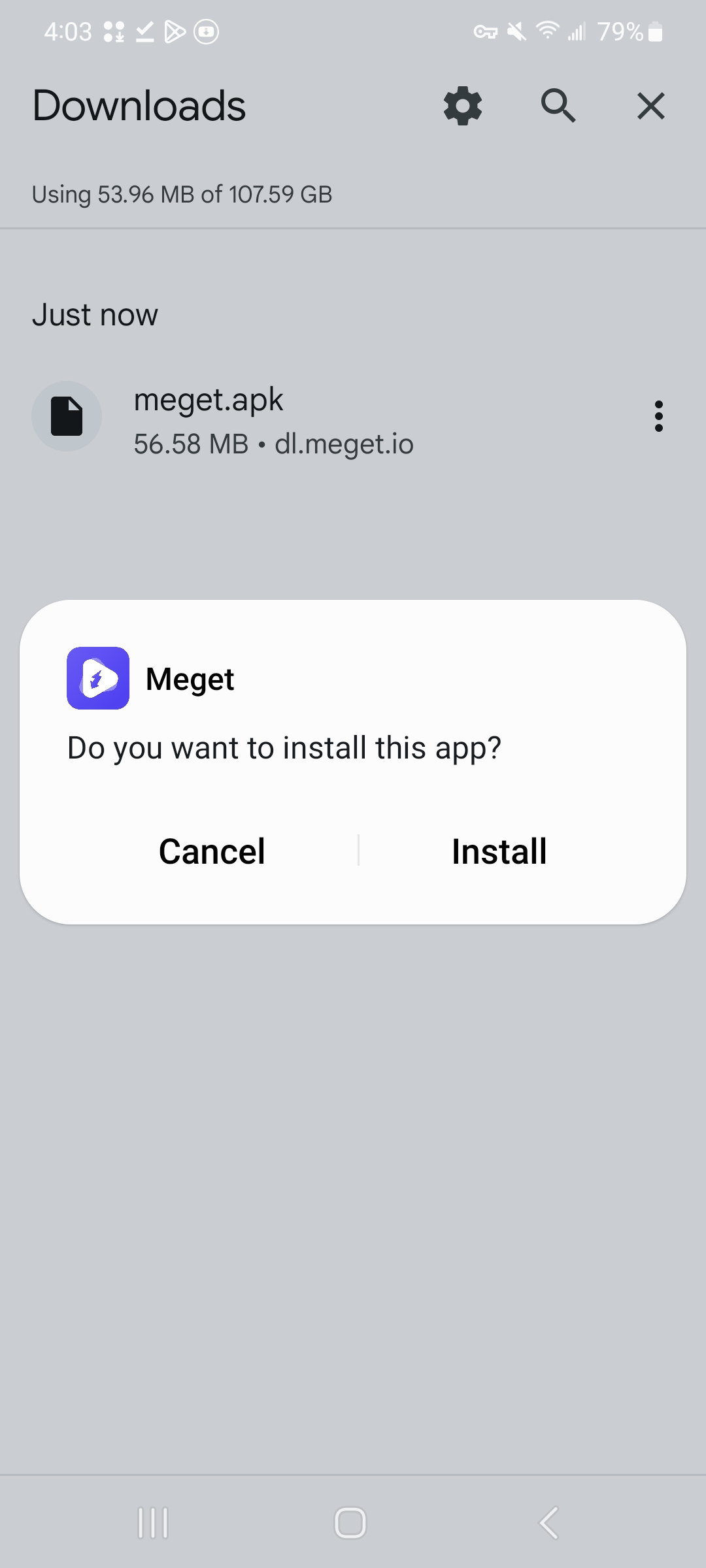
Após a instalação ser concluída, toque em Abrir para iniciar o aplicativo Meget ou encontrá-lo na tela inicial ou na gaveta de aplicativos.
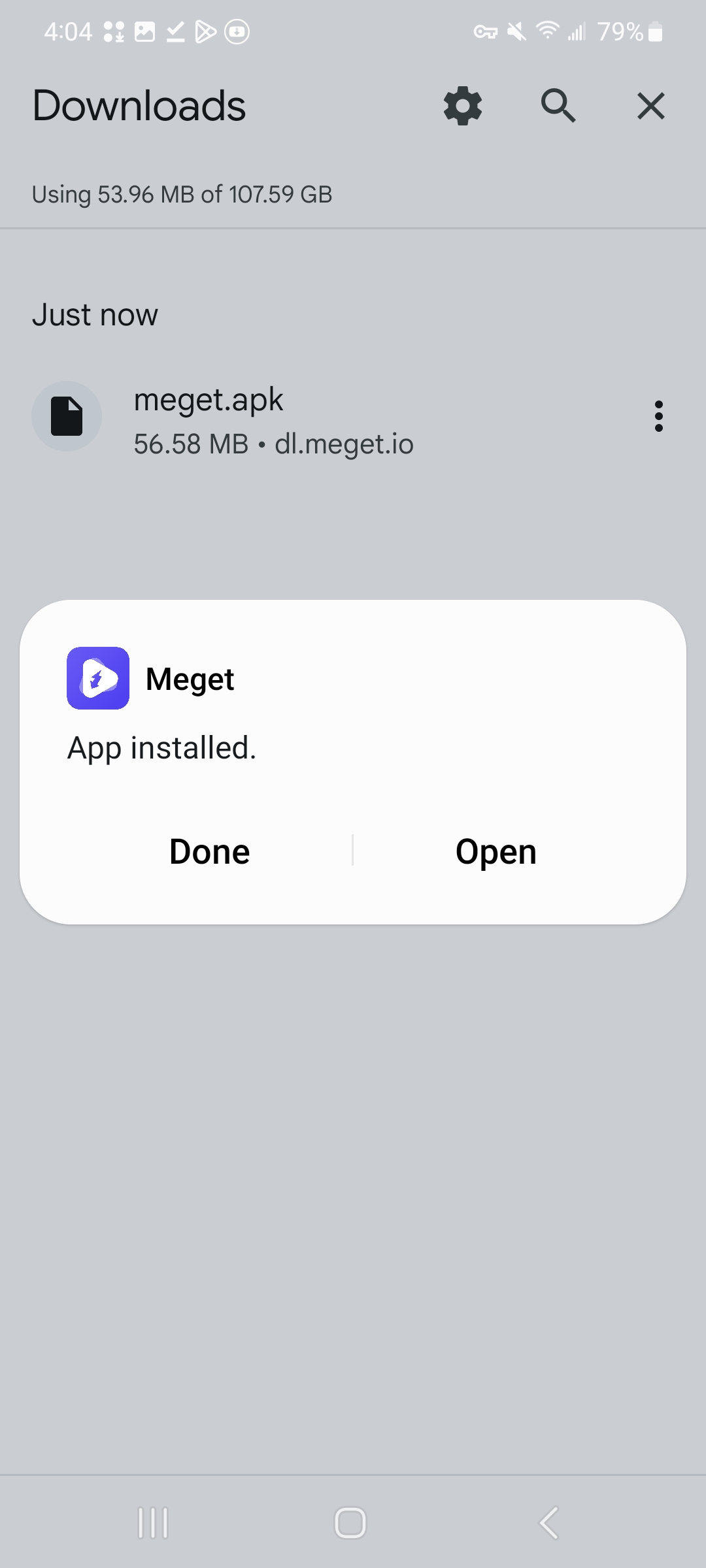
2. Registre / cancele o registro da versão do Android
Para desbloquear recursos premium na versão Android do Meget Converter, você precisará comprar uma chave de licença na página de preços do software e se registrar com sua chave.
No menu principal do aplicativo, localize e toque em Registrar botão.
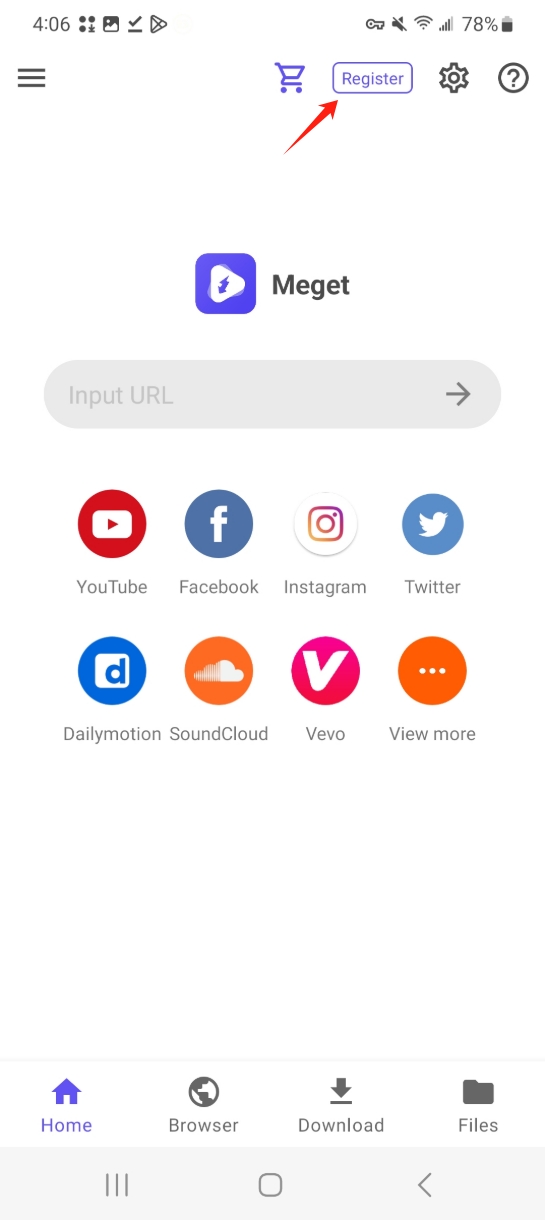
Insira o chave de licença que você recebeu por e-mail no campo fornecido. Após inserir a chave de licença, toque em Registrar botão, então o aplicativo verificará a chave de licença.
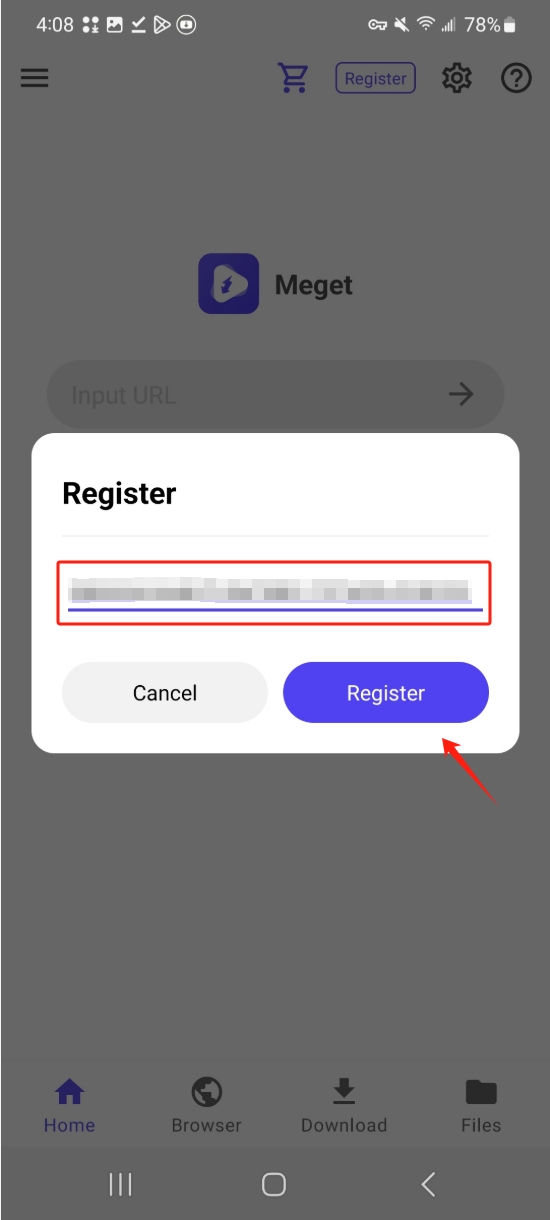
Após se registrar com sucesso, você poderá acessar todos os recursos premium do Meget Converter, incluindo opções ilimitadas de download e conversão.
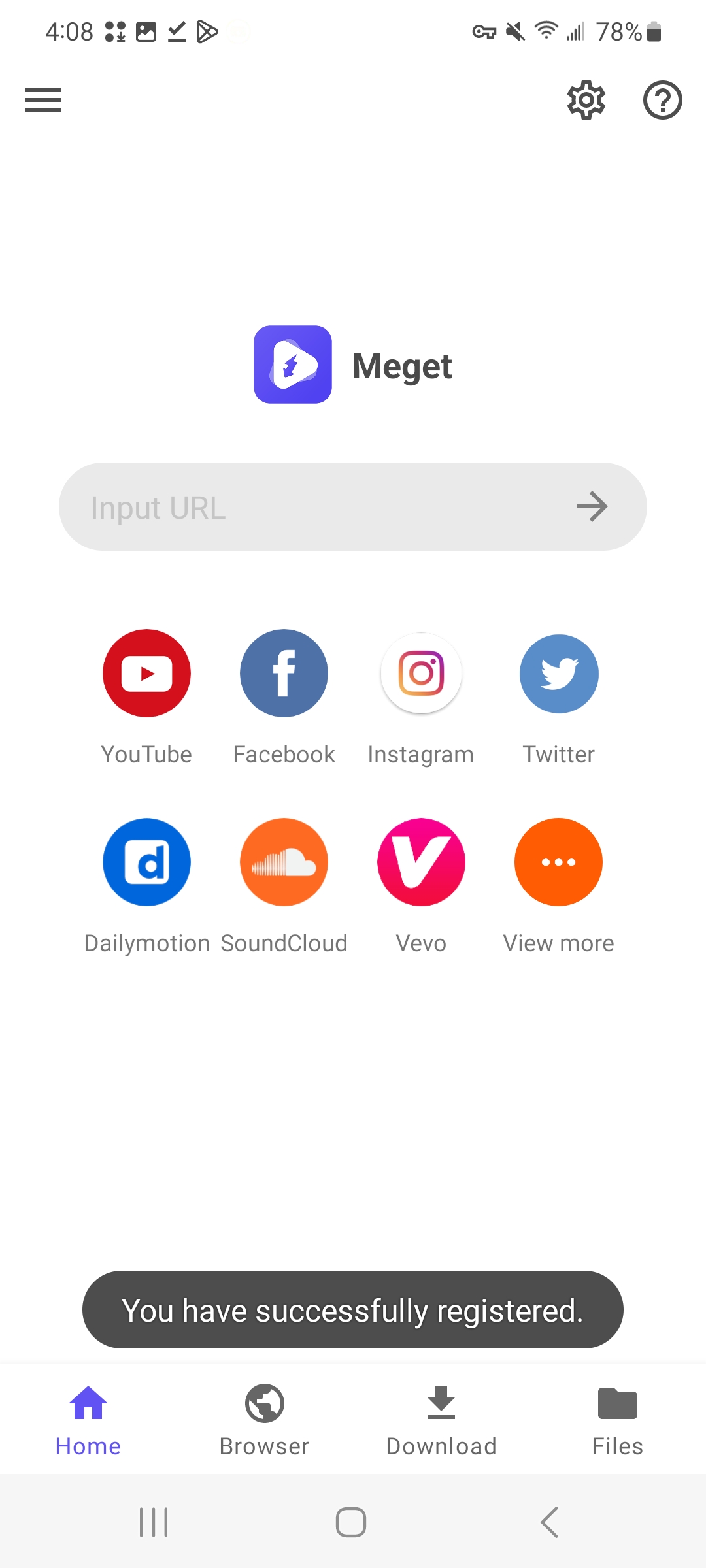
Se você precisar cancelar o registro ou desativar sua licença do Meget Converter na versão Android, abra o Cancelar registro windows e confirme para cancelar o registro. Depois de cancelar o registro, os recursos premium do Meget Converter serão desabilitados, e você pode usar a versão gratuita do aplicativo ou registrar novamente uma nova licença a qualquer momento.
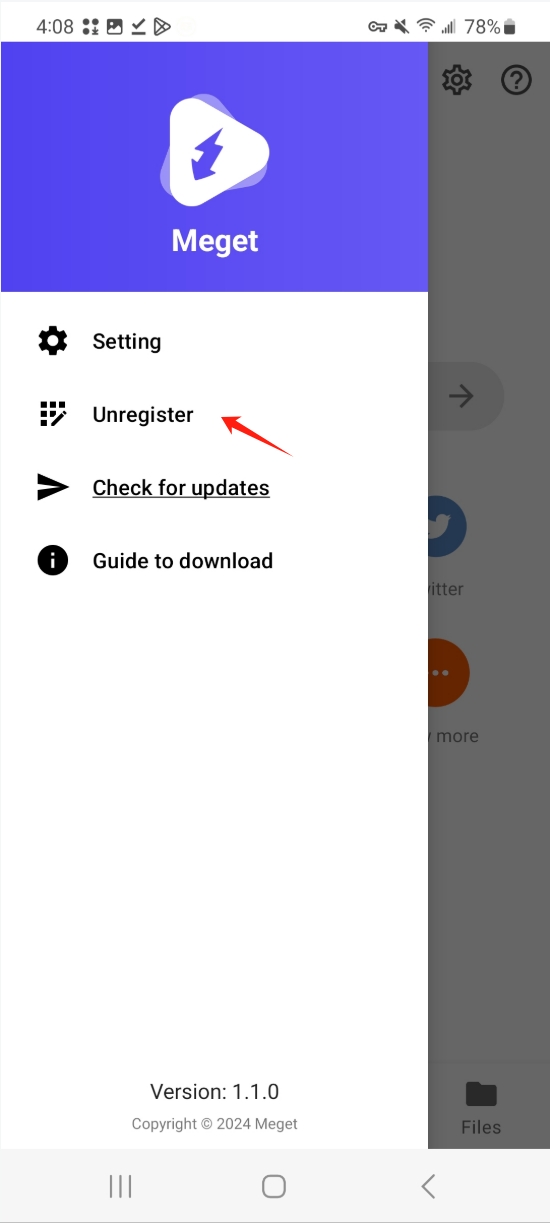
3. Defina os parâmetros de download da versão do Meget Android
O aplicativo Meget Converter para Android inclui uma variedade de configurações que permitem personalizar como o aplicativo baixa, converte e gerencia seus arquivos de vídeo.
Essas configurações podem ser acessadas tocando no Configurações opção, encontrada após tocar no botão de menu no canto superior esquerdo.
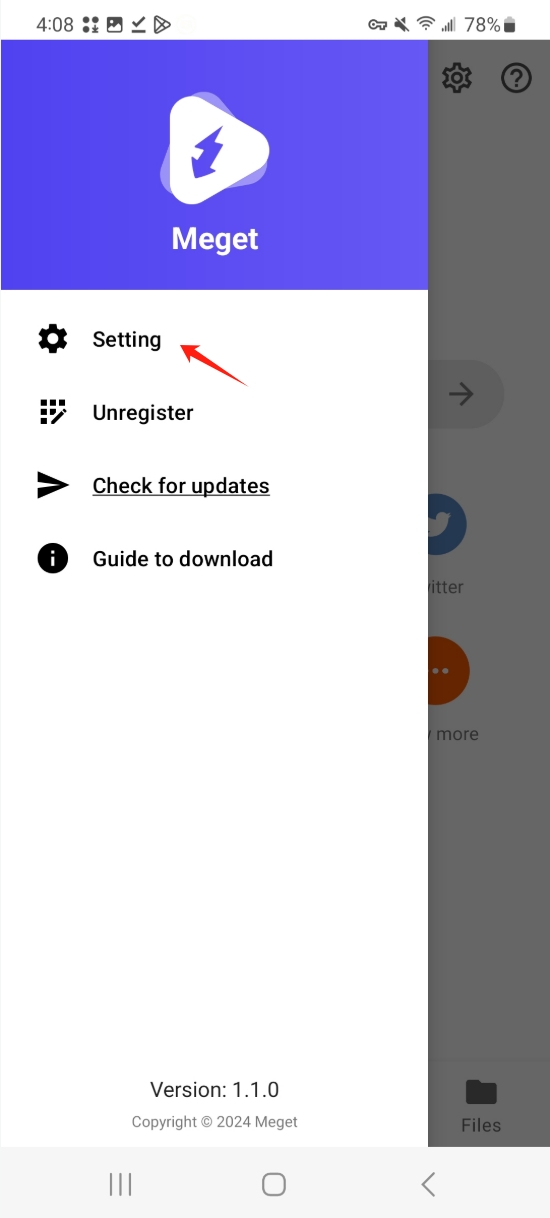
Aqui você pode selecionar o formato e a qualidade de saída de vídeo ou áudio desejados, definir o limite de download e alterar o idioma do aplicativo de acordo com sua preferência.
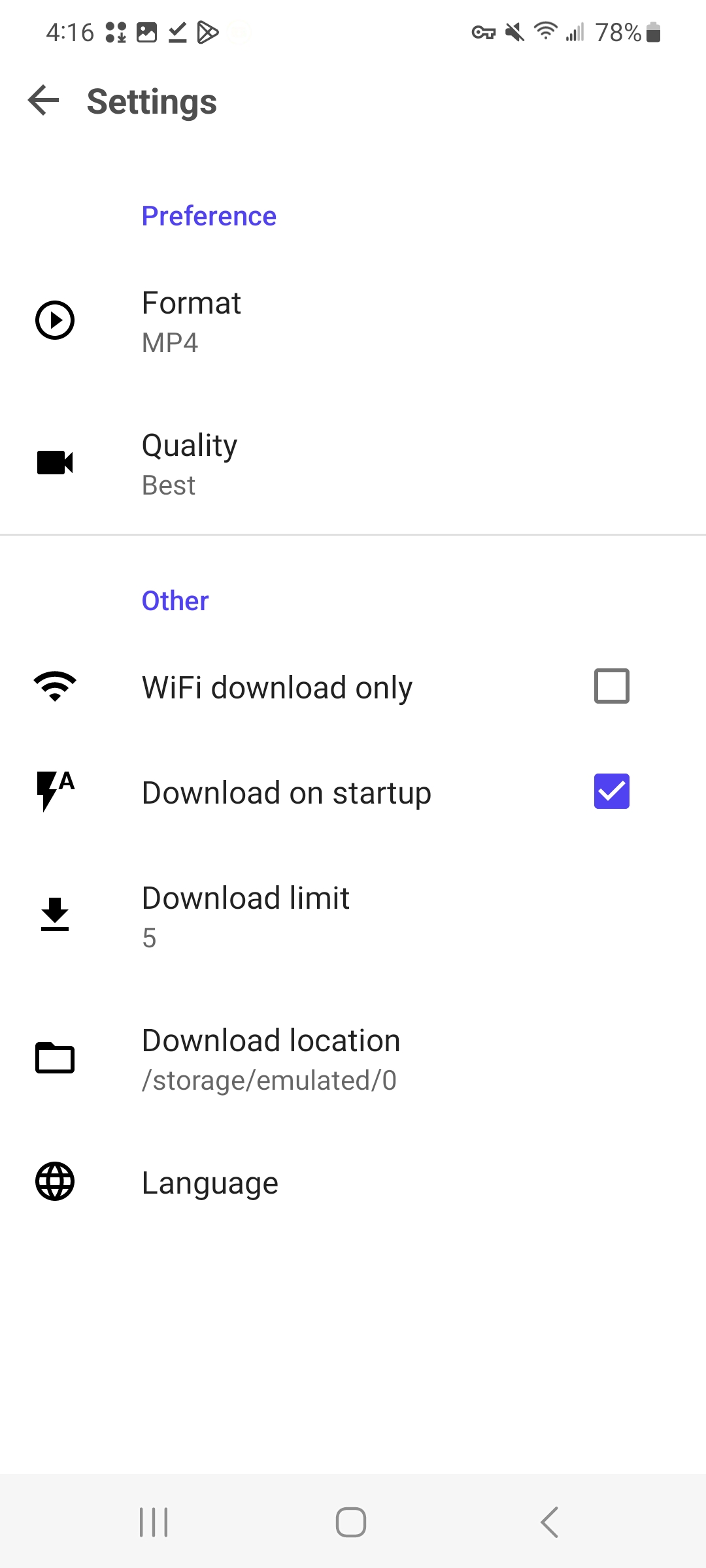
4. Baixe e converta vídeos no Android
Copie a URL do vídeo que deseja baixar, insira-a no Meget e clique em → ícone.
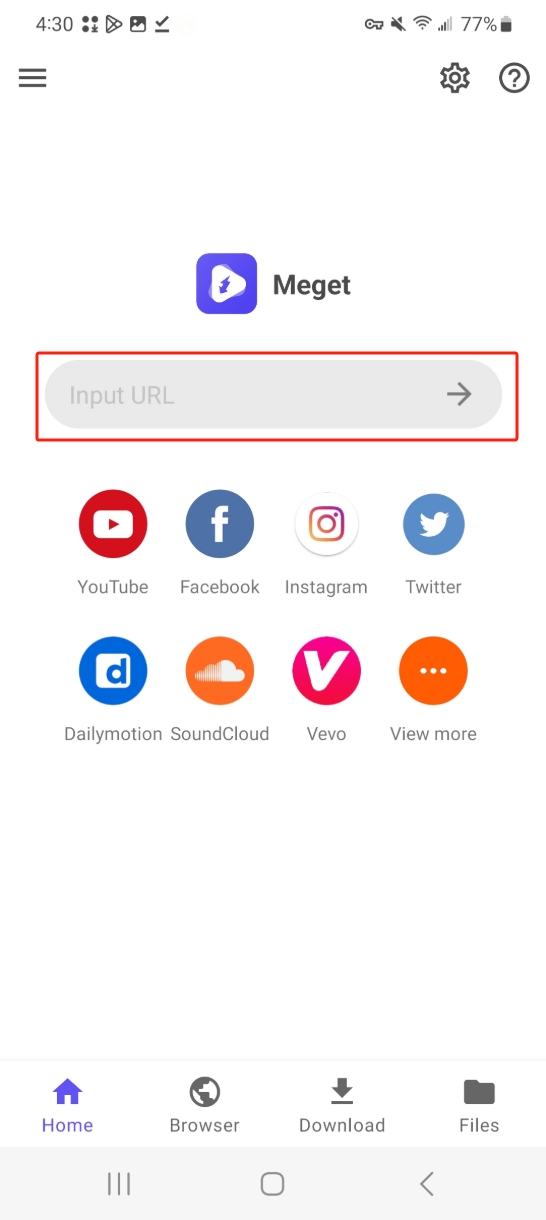
O Meget também permite fazer download da sua área de transferência: basta copiar o URL e retornar ao Meget, o aplicativo fornecerá a opção de Baixe da sua área de transferência .
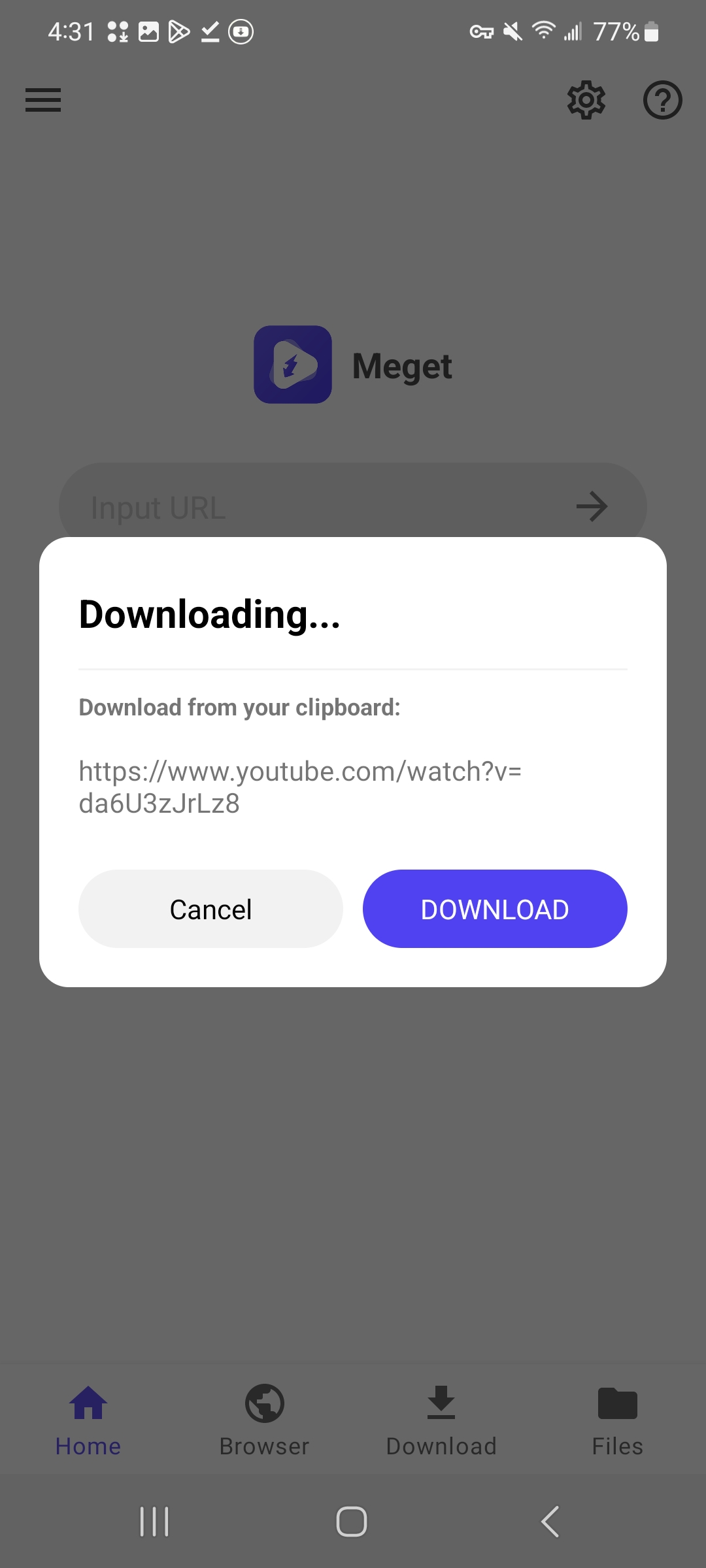
Clique no Download botão, Meget irá promovê-lo para escolher os parâmetros de download para este vídeo. Após configurar as configurações, clique OK para iniciar o download.
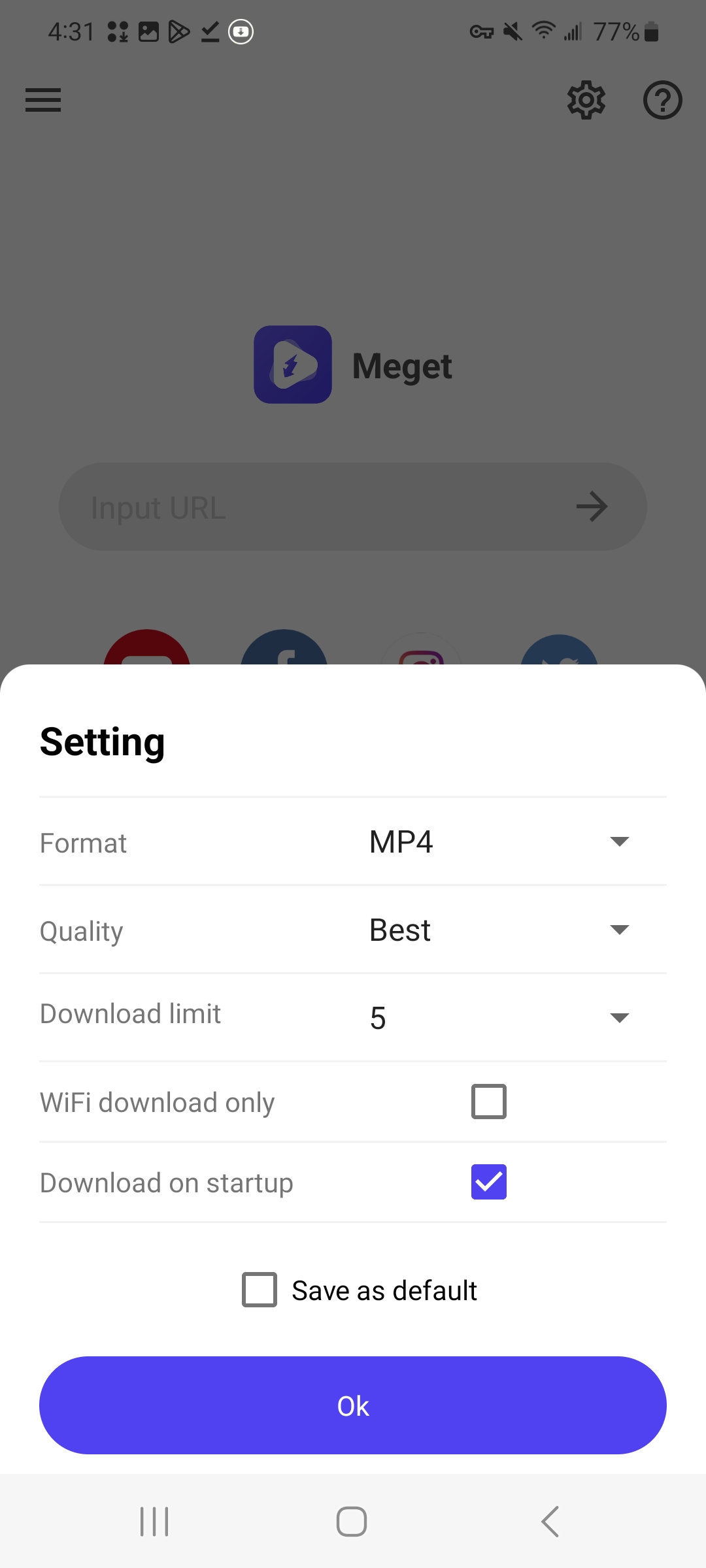
Você também pode abrir o vídeo com o navegador integrado do Meget, reproduzir o vídeo e clicar no Download botão para adicionar o vídeo à lista de downloads.
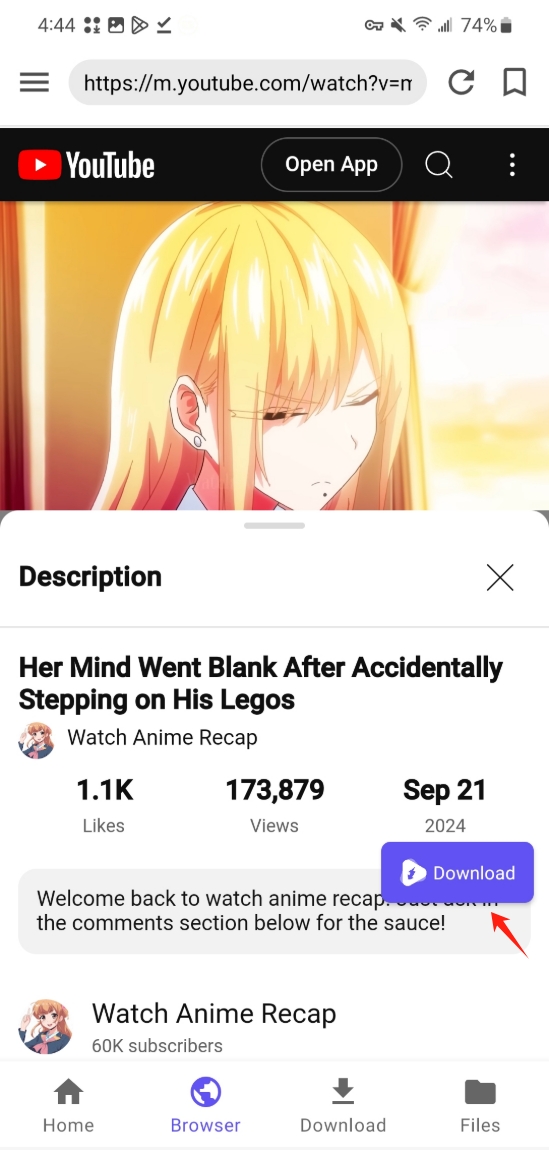
5. Baixe e converta a lista de reprodução no Android
Se você quiser baixar uma playlist inteira, abra a playlist com o navegador do Meget e clique no Download botão.
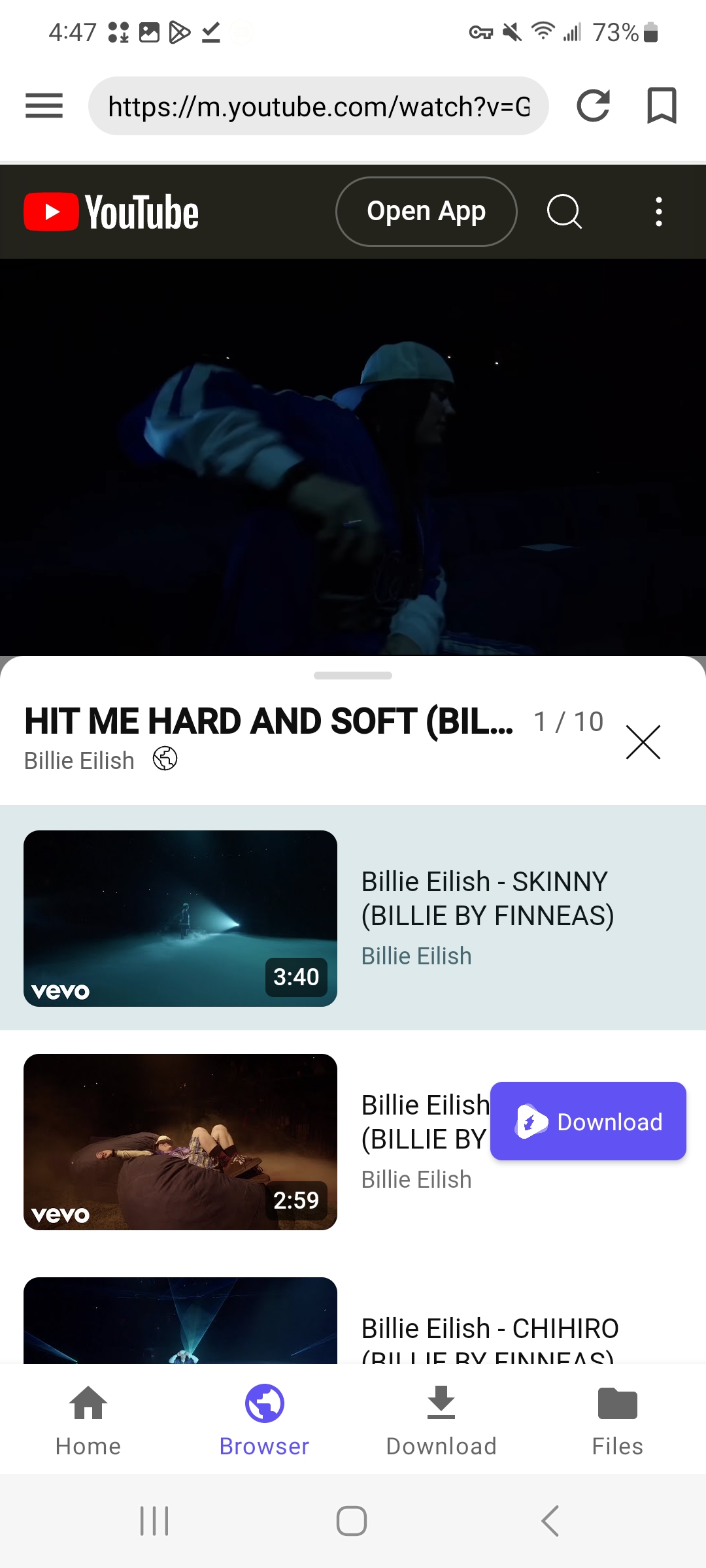
O Meget detectará automaticamente todos os vídeos na lista de reprodução. Você pode baixar todos ou selecionar vídeos específicos da lista de reprodução. Toque em Iniciar download para começar a baixar a playlist. Os vídeos serão convertidos conforme suas configurações.
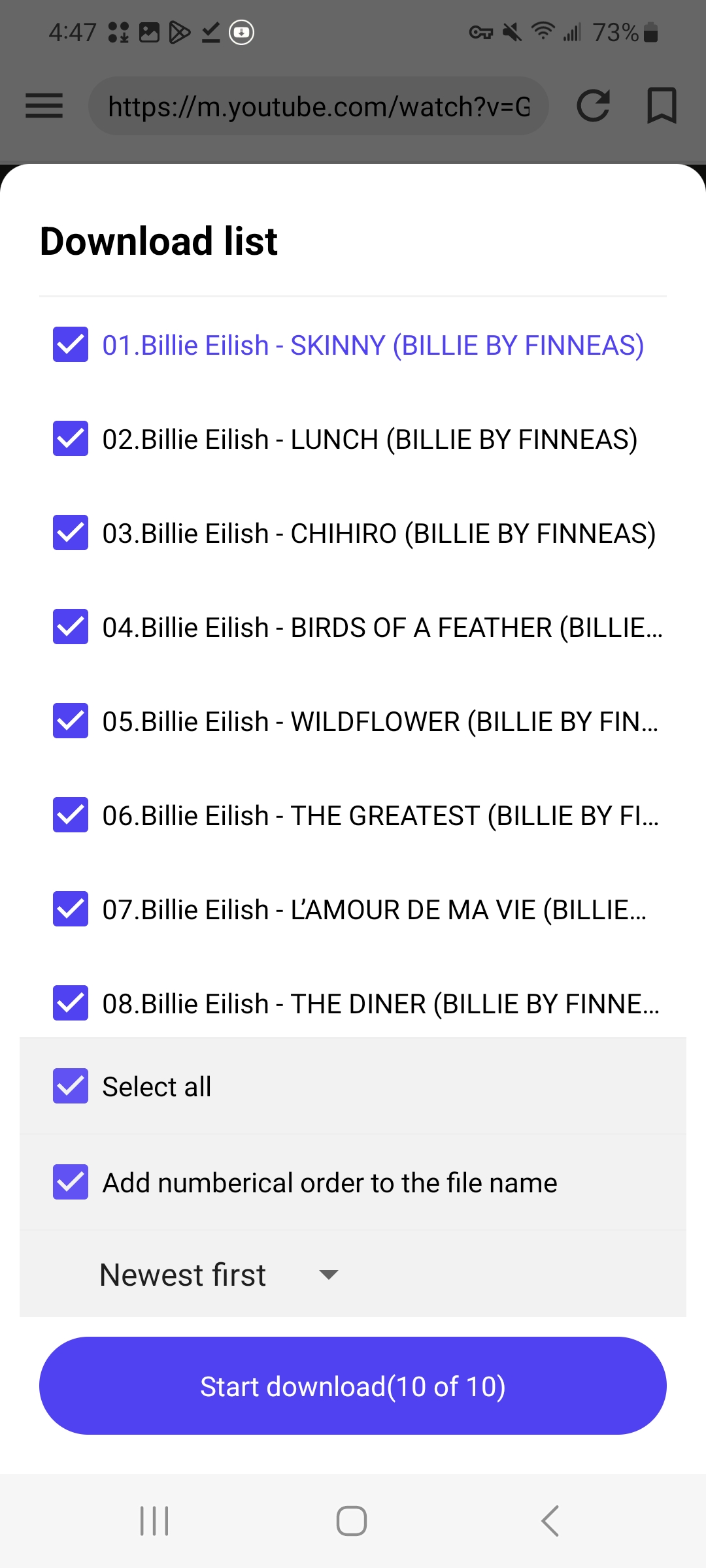
6. Processo de download do Minitor
Você pode rastrear e gerenciar o progresso de seus downloads diretamente no Meget's Download seção.
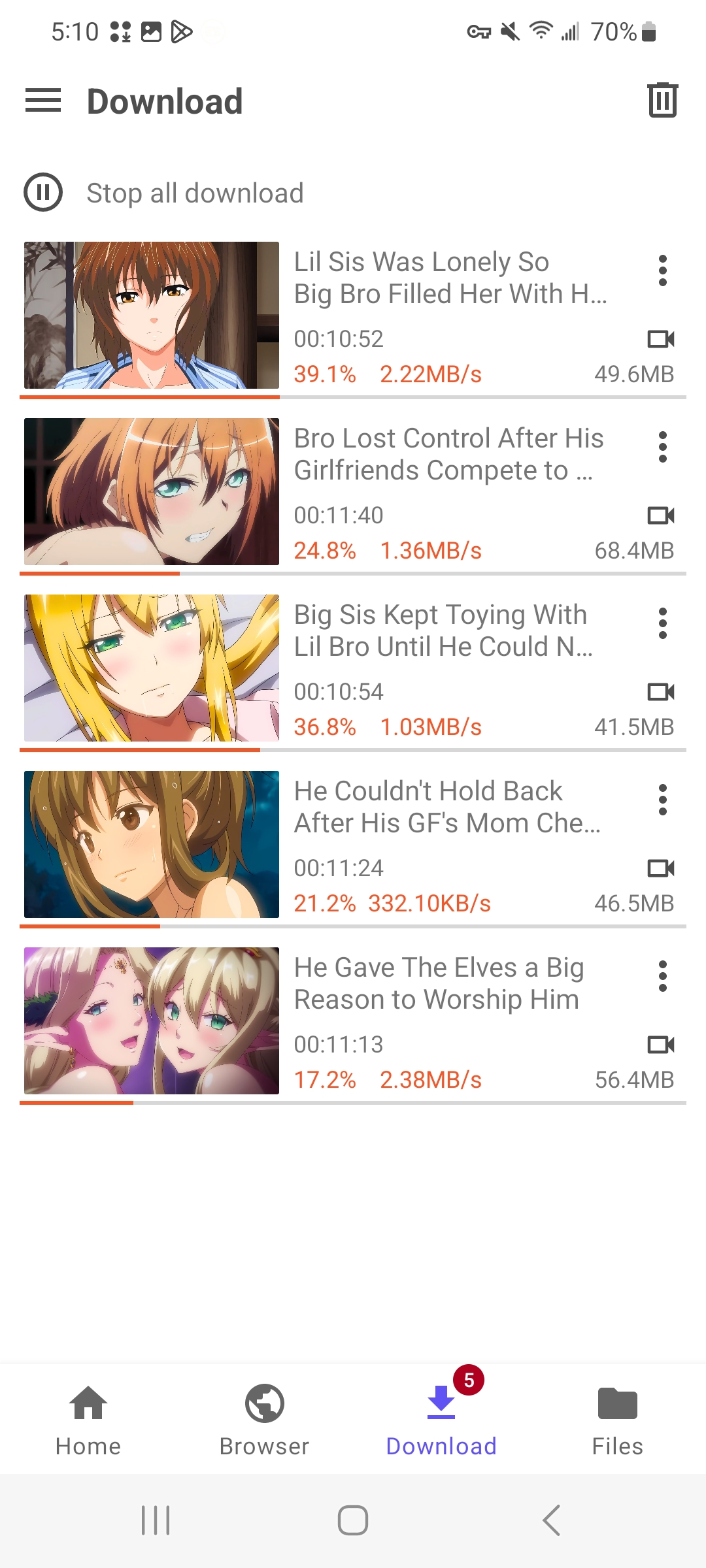
Se você quiser interromper temporariamente um download, basta tocar no vídeo que está sendo baixado; Para interromper todas as tarefas, toque em Parar todos os downloads .
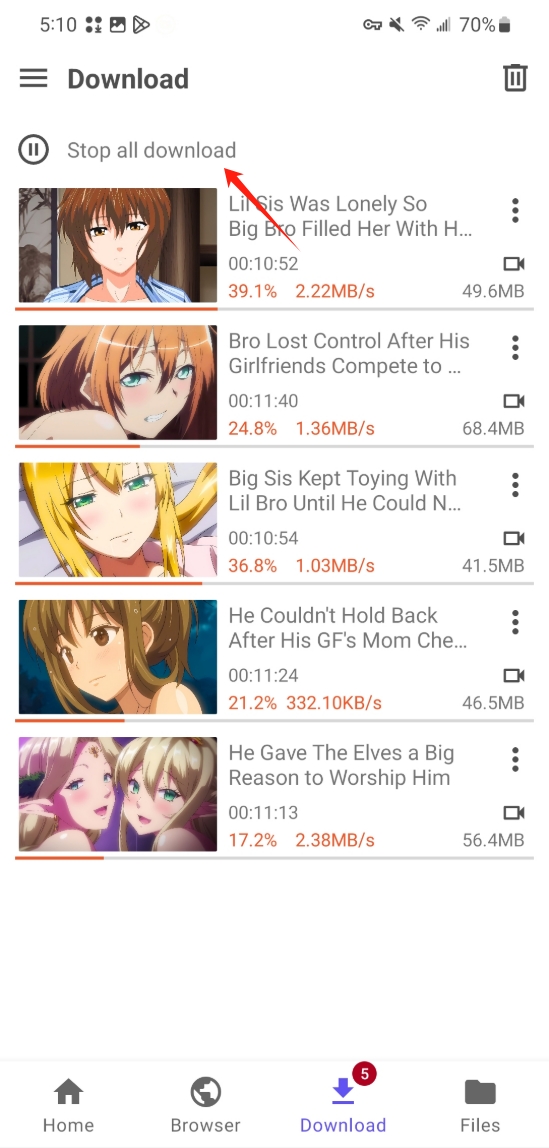
Para reiniciar um download pausado, basta tocar na tarefa novamente; Para reiniciar todas as tarefas, toque em Iniciar todos os downloads .
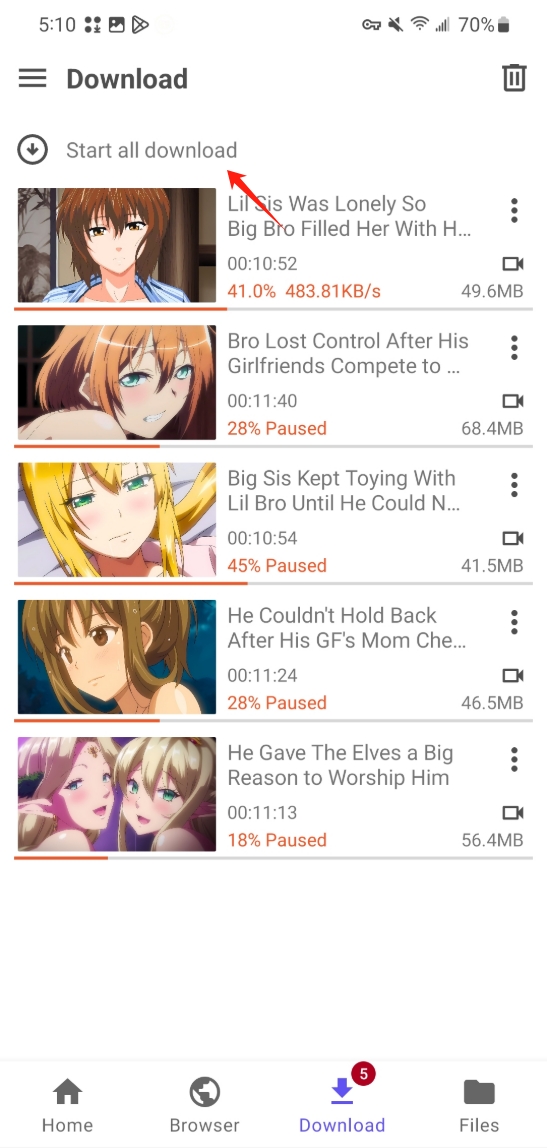
Para excluir uma tarefa, pressione o menu suspenso da tarefa e escolha Excluir ; Para excluir todas as tarefas de download, pressione o botão Ícone de exclusão no canto superior direito e escolha todas as tarefas para excluir.
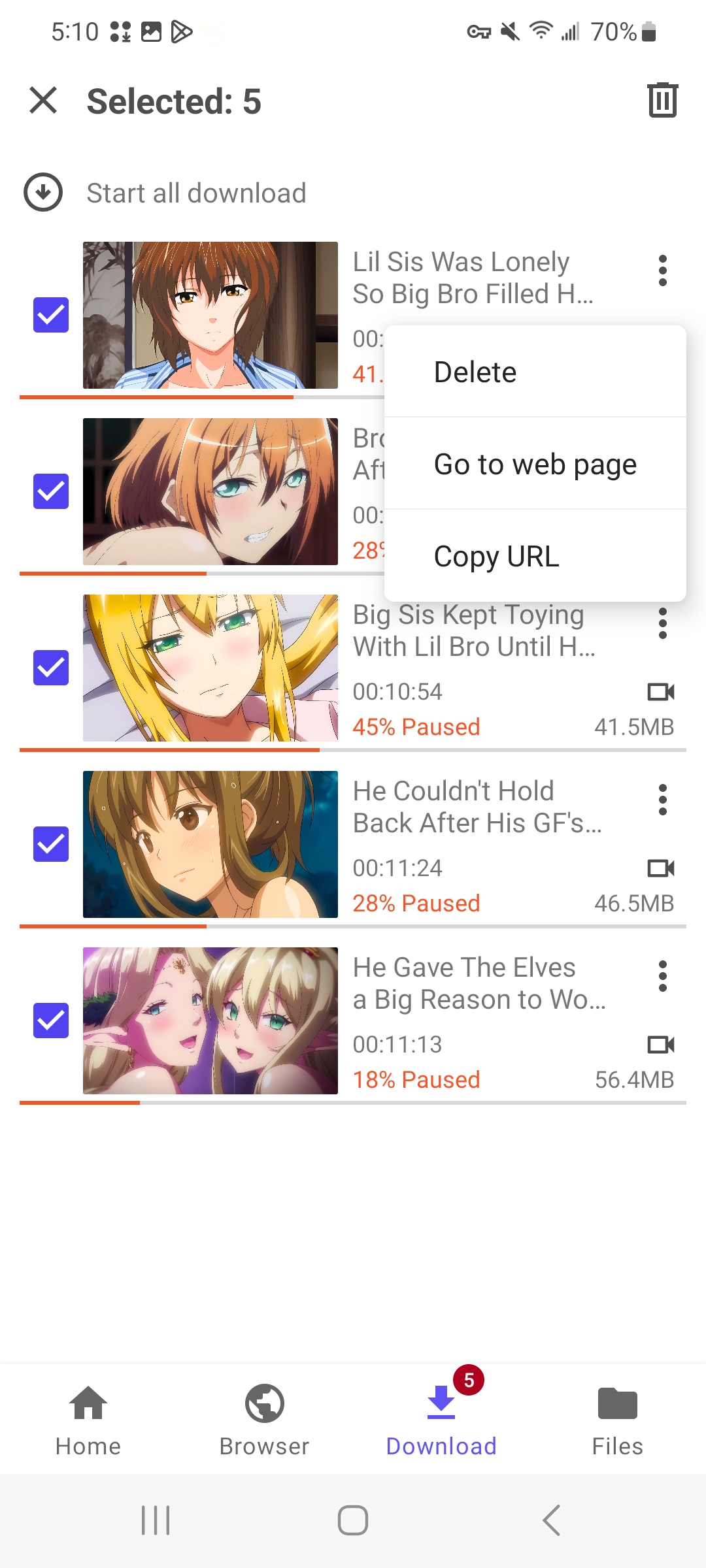
7. Encontre arquivos baixados e convertidos
Após a conclusão dos downloads, vá para o Arquivos seção para visualizar todos os seus arquivos baixados e convertidos, incluindo vídeos, músicas e plsylists. Agora você pode abrir esses arquivos offline, transferi-los para outros dispositivos ou compartilhá-los entre plataformas.